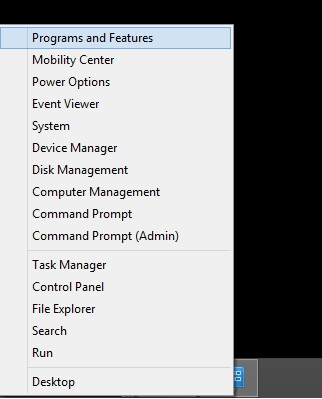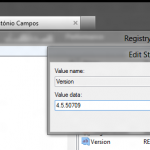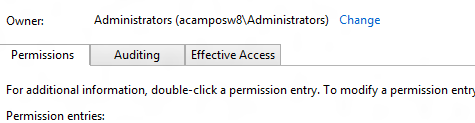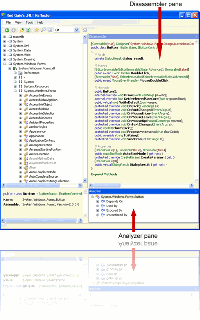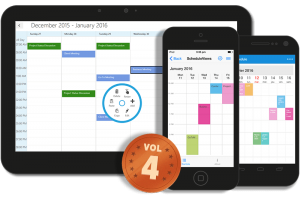
Escolher componentes e controlos para uma aplicação não é tarefa fácil… temos que que ter em conta as funcionalidades que acrescentam à nossa aplicação, o “peso” que os componentes ou controlos terão no desempenho da aplicação, e o tempo que pouparão ao desenvolvimento.
Outro factor é o preço dos próprios componentes e controlos, se for para usar num ou mais projectos grandes a serem comercializados facilmente se dilui o preço de aquisição no preço de venda… se for para uma aplicação desenvolvida por uma pequena empresa ou por um freelancer para uso próprio a maioria dos “pacotes” de componentes têm preços que não compensam o custo, e limitamos-nos a usar o standard.
Em pensar nos freelancers e nas pequenas empresas, e também inspirada na Miscrosoft que nos “deu” a versão community do Visual Studio, uma empresa chamada Syncfusion criou uma versão “community” do seu pacote de componentes e controlos, esta versão gratuita (com valor comercial de quase 10 000€) destina-se a programadores individuais ou equipas até 5 utilizadores que facturem por ano menos de $ 1 000 000 (USD).
Na versão gratuita do “ESSENTIAL STUDIO 2015 VOLUME 4” estão incluídos todos os componentes e controlos das versões pagas que enumero abaixo (esta lista está incompleta para a lista completa ver o site da Syncfusion)
WEB
- ASP.NET MVC
- ASP.NET Web Forms
- JavaScript
- LightSwitch
- Silverlight
MOBILE
- iOS
- Android
- Windows Phone
- WinRT
- Xamarin
- JavaScript
- Orubase
- UWP
DESKTOP
- Windows Forms
- WPF
- UWP
FILE FORMATS
-
Excel
-
PDF
-
Word
-
PowerPoint
Para saber mais sobre a licença gratuita basta ir ao site http://www.syncfusion.com/products/communitylicense.
Como não trabalho (para já!!) com Android ou IOS, não posso opinar quanto à qualidade dos componentes para estas plataformas, posso apenas comentar os componentes de Windows, para já os componentes que usei (da versão gratuita) foram apenas os destinados a WPF, e são de facto fáceis de usar e trazem um grande valor acrescentado à aplicação. Por exemplo se usar-mos a datagrid standard do .net teremos algo muito estático… ao usar a datagrid da SyncFusion temos filtros (como os do Excel), agrupamentos por colunas, etc… e o código a mais é praticamente nulo. O “menu” Ribbon (não existe equivalente na framework) também é muito simples de usar e modificar e deixa as nossas apps com um visual a que os utilizadores já se habituaram.
Sem dúvida algo a experimentar e usar…
PS. Este post não é patrocinado, é mais uma especie de agradecimento à empresa SyncFusion pelo excelente produto… e pela sua versão community, que tenho usado nos projectos pessoais.